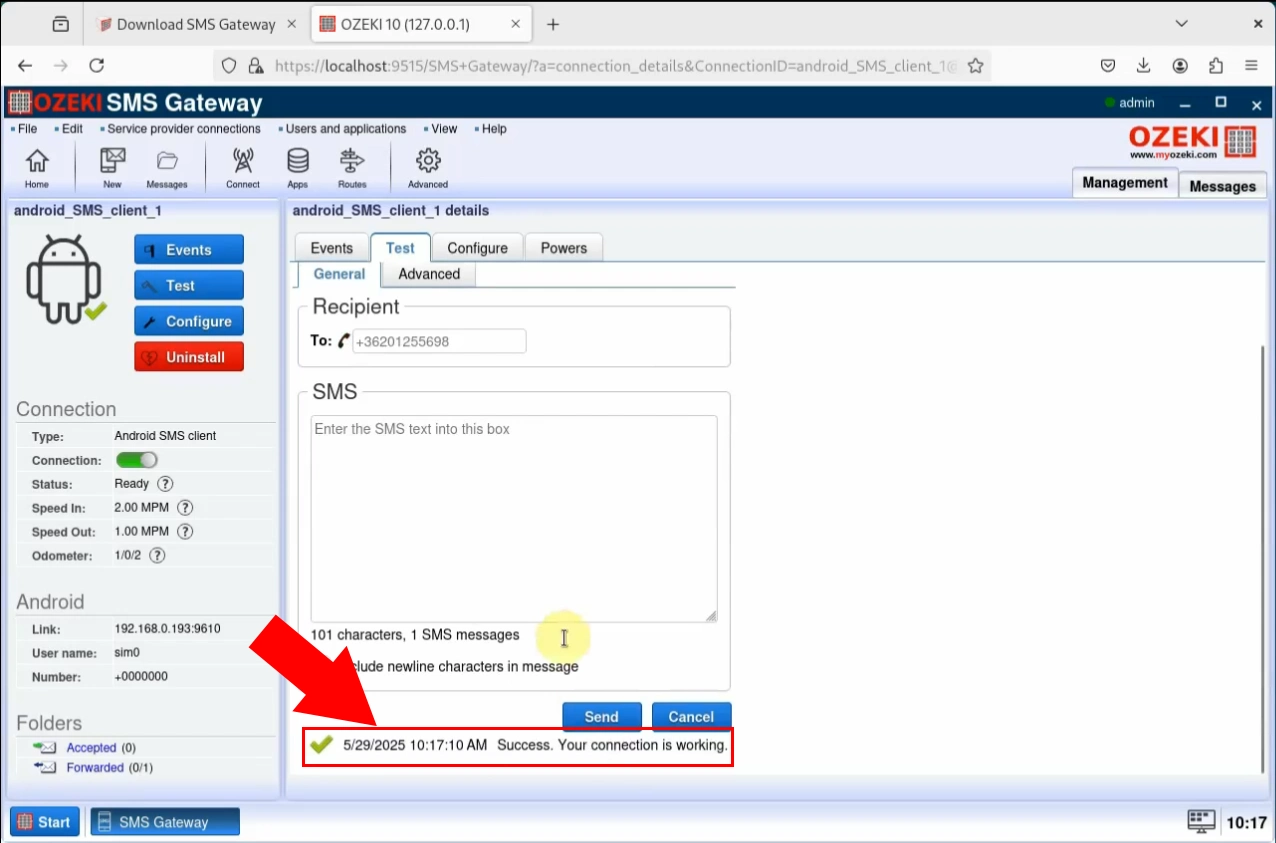Kako instalirati Ozeki SMS Gateway na Debian
Instalacija Ozeki SMS Gatewaya na Debian sustavu je jednostavan proces koji vam omogućuje postavljanje moćne i pouzdane platforme za SMS poruke. Bilo da upravljate poslovnim komunikacijskim sustavom ili razvijete aplikaciju temeljenu na SMS-u, ovaj vodič će vas provesti kroz svaki korak instalacije, osiguravajući glatko i učinkovito postavljanje na vašem Debian serveru.
Kako instalirati Ozeki SMS Gateway na Debian Linux (video tutorijal)
U ovom video tutorijalu naučit ćete kako instalirati Ozeki SMS Gateway na Debian Linux. Prije instalacije samog softvera, potrebno je instalirati .Net runtime i ovisnosti. Sve se to radi u terminalu. Zatim možete preuzeti instalacijski program Ozeki SMS Gatewaya. Pokrenite instalacijski program i pričekajte da se dovrši. Kada je instalacija završena, sada možete otvoriti Ozeki SMS Gateway.
Što je Ubuntu?
Debian je besplatni i otvoreni operacijski sustav temeljen na Linuxu, poznat po svojoj stabilnosti, sigurnosti i velikom repozitoriju softvera. Koristi APT upravitelj paketa i podržava mnoge hardverske platforme. Održava ga globalna zajednica, Debian je temelj mnogih drugih distribucija, uključujući Ubuntu, i široko se koristi na poslužiteljima, stolnim računalima i ugrađenim sustavima.
Preduvjeti
Prije nego što možete instalirati Ozeki SMS gateway, morate instalirati .Net Runtime 8.0 na vaš Ubuntu Linux sustav.
Što je .Net?
.Net je besplatni, otvoreni i višeplatformski okvir koji je razvila Microsoft i koji podržava razvoj i izvođenje aplikacija na različitim platformama, uključujući Windows, Linux i macOS. Pruža moćno okruženje za izvođenje, biblioteke i alate za izradu web, stolnih, oblaku i mobilnih aplikacija.
Što je Ozeki SMS Gateway?
Ozeki SMS Gateway je moćan SMS Gateway softver koji možete preuzeti i instalirati na svoje Windows ili Linux računalo ili na svoj Android mobilni telefon. Pruža HTTP SMS API, koji vam omogućuje povezivanje s njim iz lokalnih ili udaljenih programa. Razlog zašto tvrtke koriste Ozeki SMS Gateway kao svoju prvu točku pristupa mobilnoj mreži je taj što pruža neovisnost o pružatelju usluga. Kada koristite Ozeki, SMS kontaktni popisi i SMS podaci su sigurni jer je Ozeki instaliran na vlastitom računalu (fizičkom ili virtualnom), a Ozeki pruža izravan pristup mobilnoj mreži putem bežičnih veza.
Dodajte Microsoftov ključ za potpisivanje paketa
Instalacija s APT-om može se obaviti s nekoliko naredbi. Prije nego što instalirate .NET, pokrenite sljedeće naredbe kako biste dodali Microsoftov ključ za potpisivanje paketa na svoj popis pouzdanih ključeva i dodali repozitorij paketa.
Otvorite terminal i pokrenite sljedeće naredbe:
"wget https://packages.microsoft.com/config/debian/12/packages-microsoft-prod.deb -O packages-microsoft-prod.deb"
"sudo dpkg -i packages-microsoft-prod.deb"
wget https://packages.microsoft.com/config/debian/12/packages-microsoft-prod.deb -O packages-microsoft-prod.deb
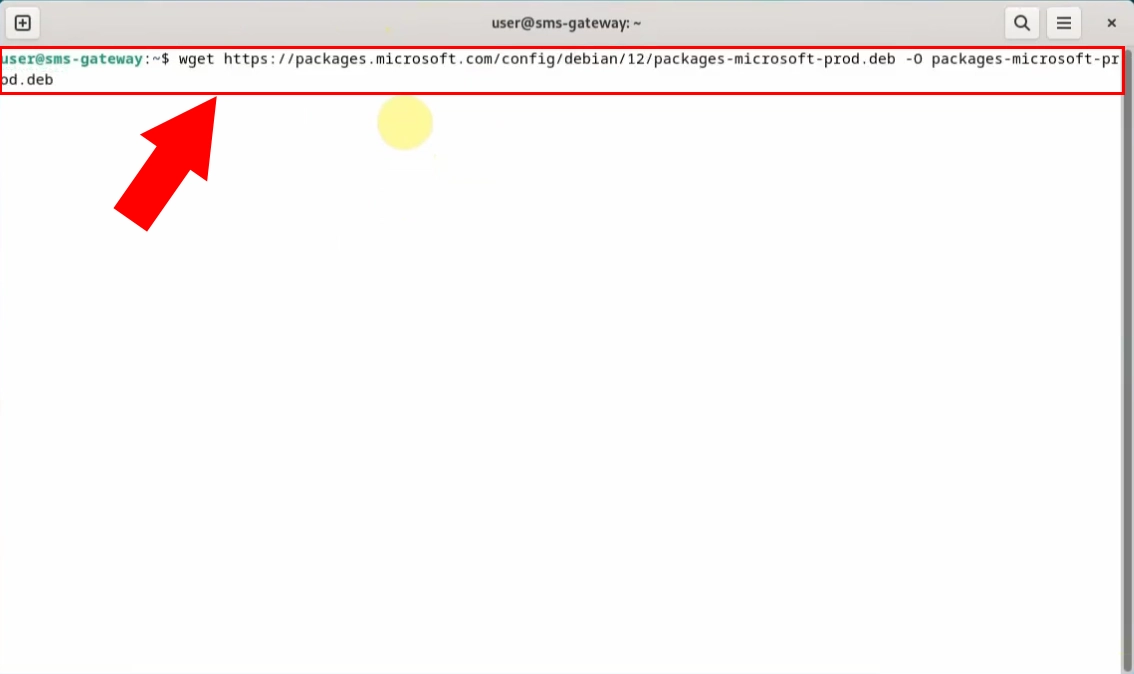
sudo dpkg -i packages-microsoft-prod.deb
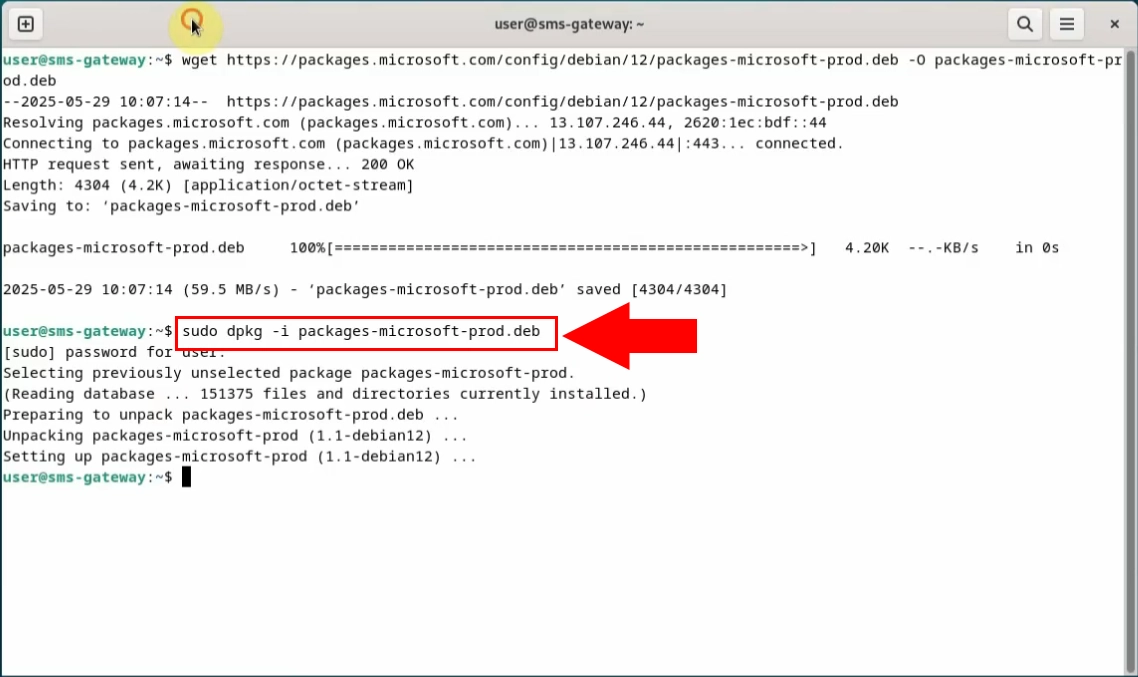
Instalirajte .Net runtime
.NET Runtime vam omogućuje pokretanje aplikacija napravljenih s .NET-om koje nisu sadržavale runtime. Sljedeće naredbe instaliraju .NET Runtime, koji je najkompatibilniji runtime za .NET. U svom terminalu pokrenite sljedeće naredbe:
"sudo apt-get update"
"sudo apt-get install -y dotnet-runtime-8.0"
sudo apt-get update
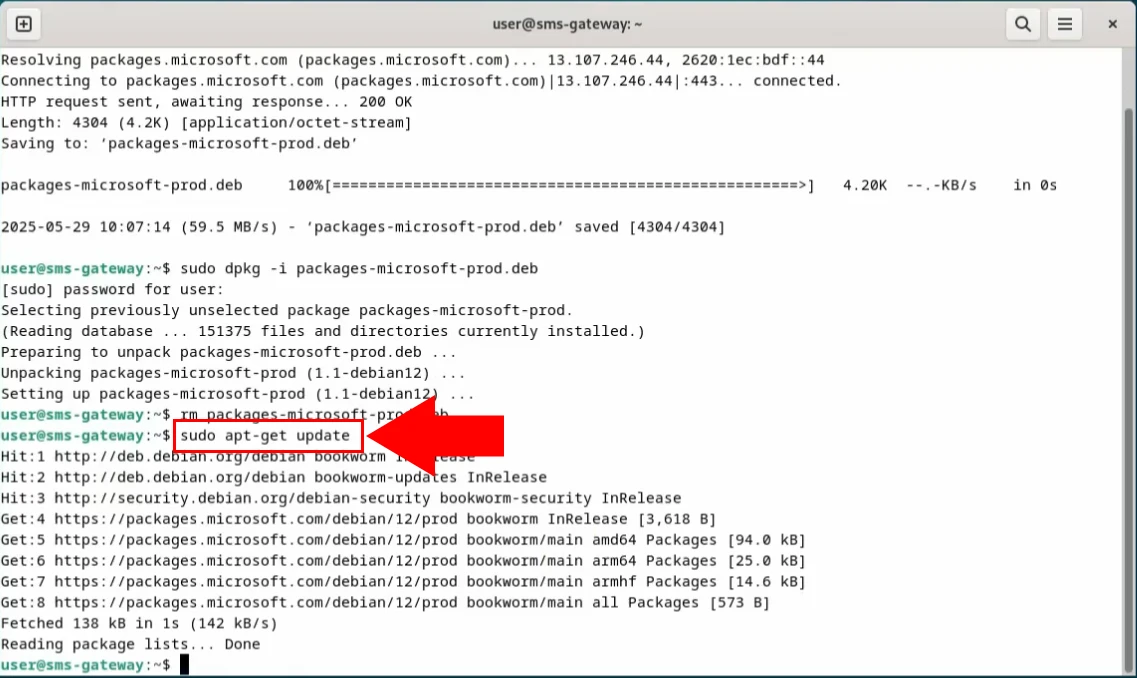
sudo apt-get install -y dotnet-runtime-8.0
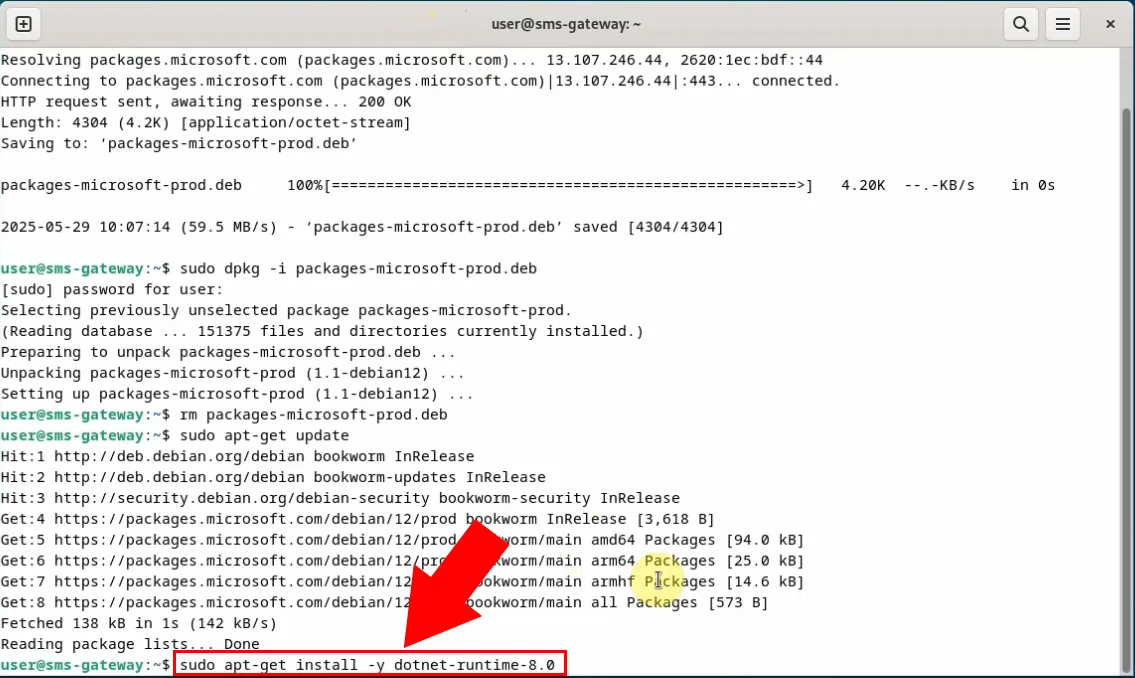
Instalirajte ovisnosti
Instalacija ovisnosti također je potrebna prije instalacije Ozeki SMS Gatewaya. To se također radi u terminalu (Slika 4). Otvorite terminal i unesite sljedeću naredbu: "sudo apt install libturbojpeg0 libportaudio2 xvfb libspeexdsp1 libspeex1 fonts-symbola libnss3-tools". Ova naredba će instalirati sve ovisnosti na vašem Debian uređaju.
sudo apt install libturbojpeg0 libportaudio2 xvfb libspeexdsp1 libspeex1 fonts-symbola libnss3-tools
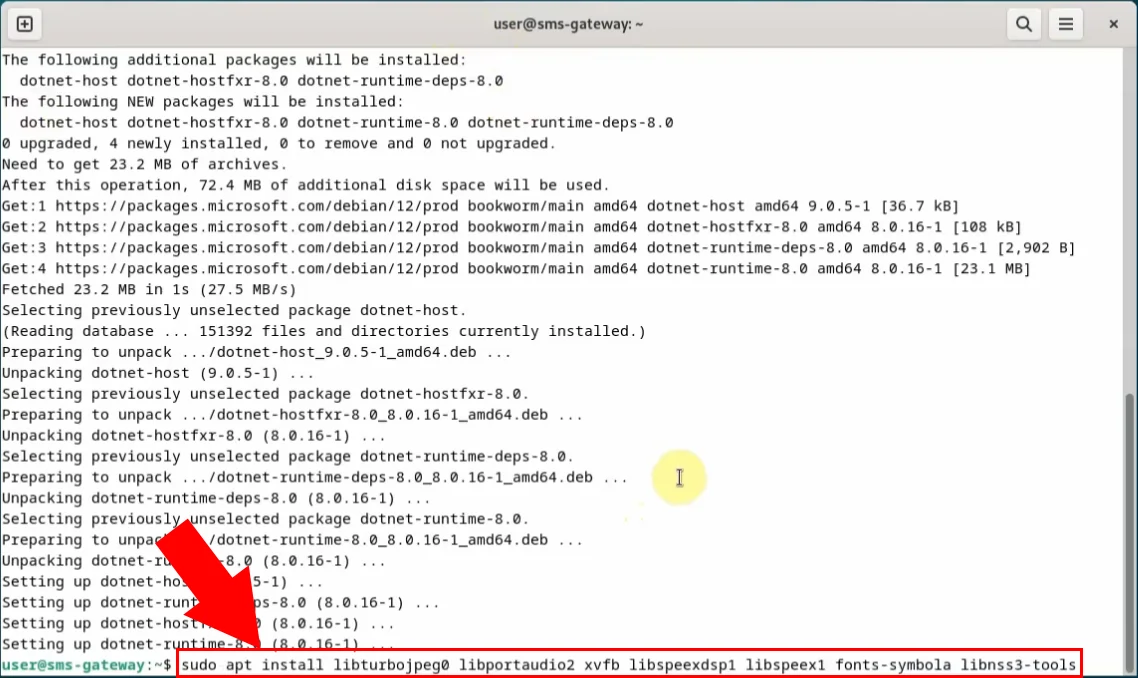
Preuzmite instalacijski program SMS Gateway
Nakon što instalirate potrebne ovisnosti u terminalu, sada možete preuzeti instalacijski program Ozeki SMS Gateway (Slika 5). Otvorite svoj preglednik i posjetite ovu poveznicu: Preuzmite Ozeki SMS Gateway. Kliknite na Preuzmi u izborniku na vrhu. Kliknite poveznicu za preuzimanje za Linux kako biste započeli preuzimanje instalacijskog programa. Kada se preuzimanje završi, instalacijski program će se nalaziti u zadanoj mapi za preuzimanje navedenoj u postavkama vašeg preglednika.
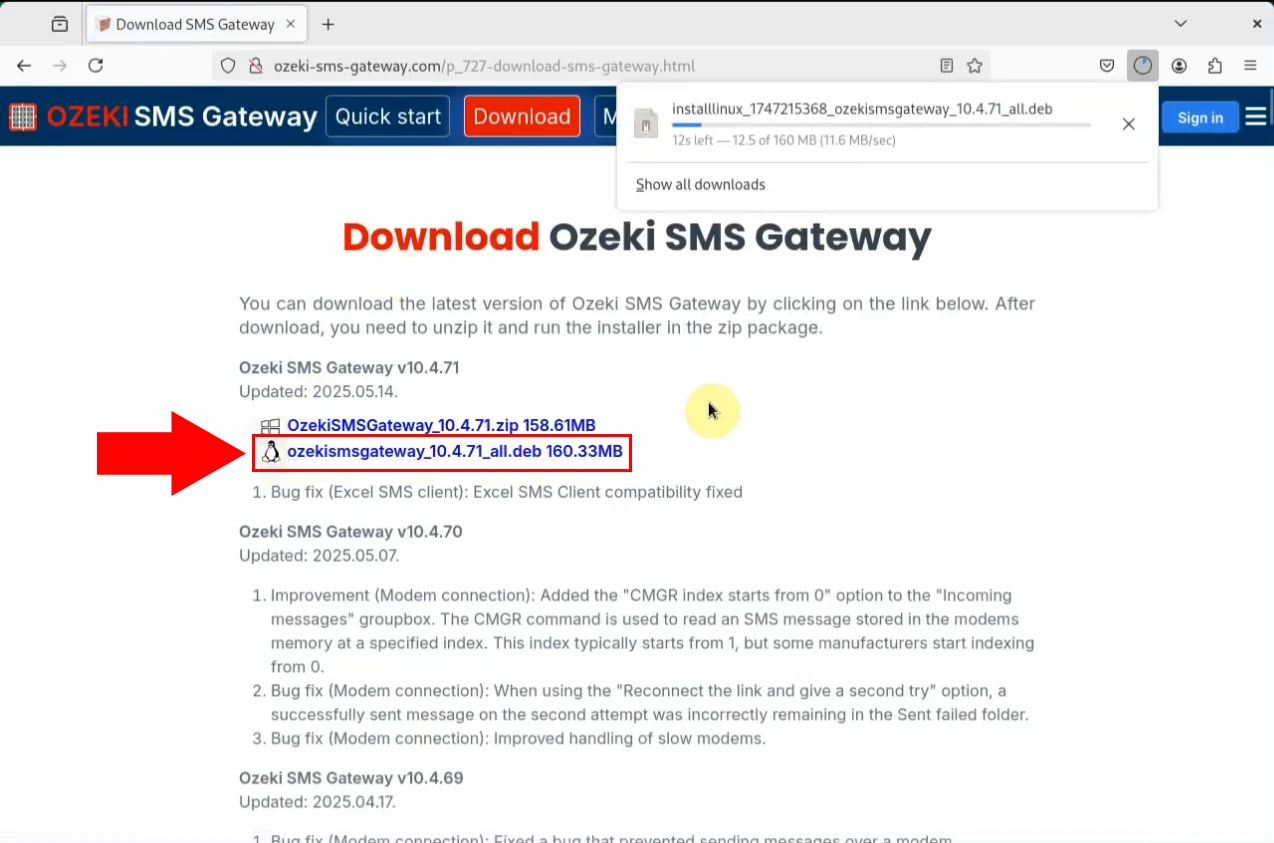
Instalirajte SMS Gateway
Nakon što uspješno preuzmete instalacijski program, možete instalirati softver putem terminala (Slika 6). Upišite sljedeću naredbu: "sudo dpkg -i installlinux_1747215368_ozekismsgateway_10.4.71_all.deb", zatim pritisnite enter. Time će započeti instalacija Ozeki SMS Gateway na vaš Debian uređaj.
cd Downloads/ sudo dpkg -i installlinux_1747215368_ozekismsgateway_10.4.71_all.deb
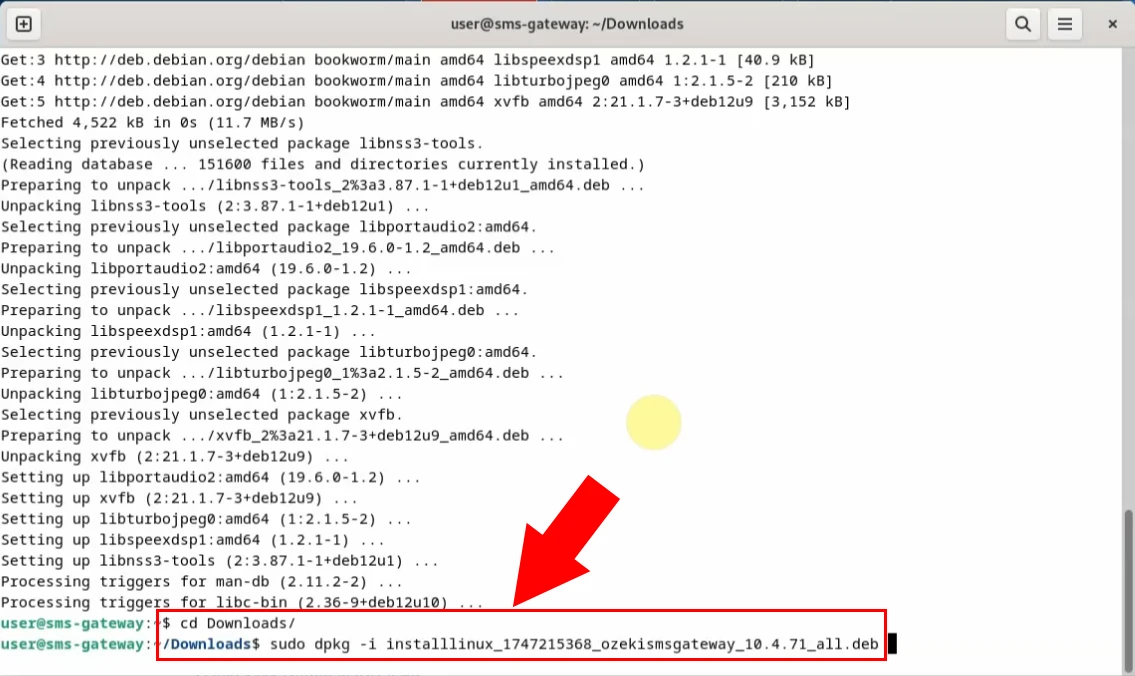
Instalacija završena
Nakon što se proces instalacije završi, u terminalu ćete dobiti poruku: "INFO instalacija završena." (Slika 7).
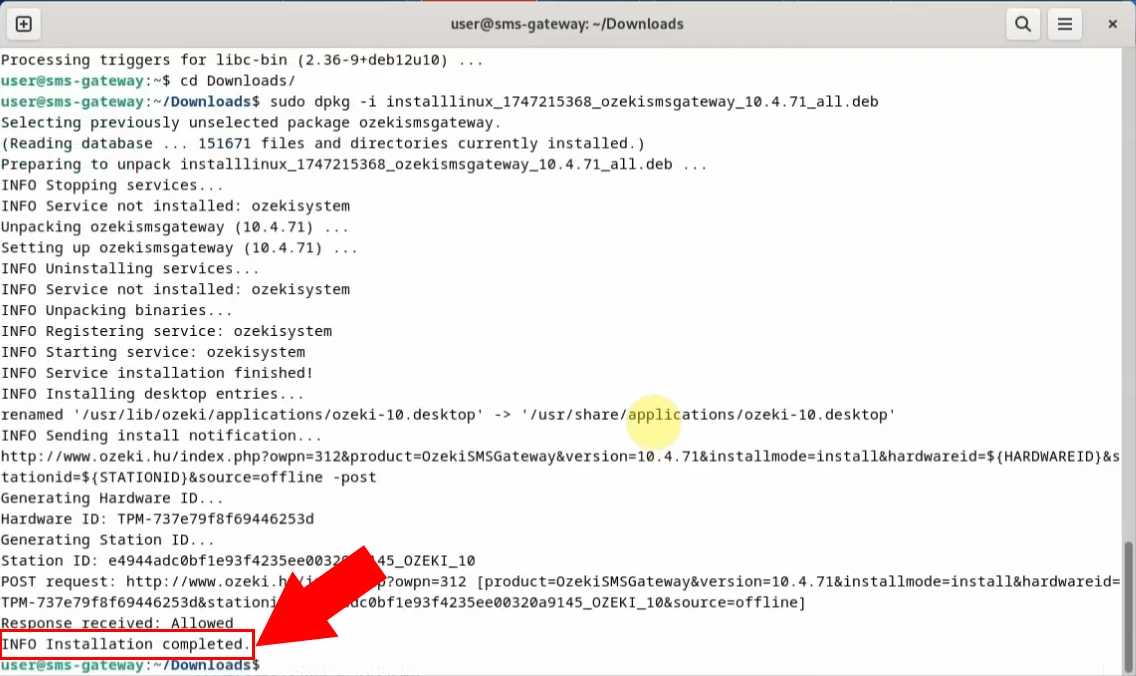
Pokrenite Ozeki SMS Gateway uslugu
Prije korištenja Ozeki SMS Gateway-a morate pokrenuti Ozeki SMS Gateway uslugu. Upišite sljedeću naredbu: "sudo service ozekisystem start" (Slika 8). Time ćete pokrenuti Ozeki SMS Gateway uslugu na svom Debian uređaju.
sudo service ozekisystem start
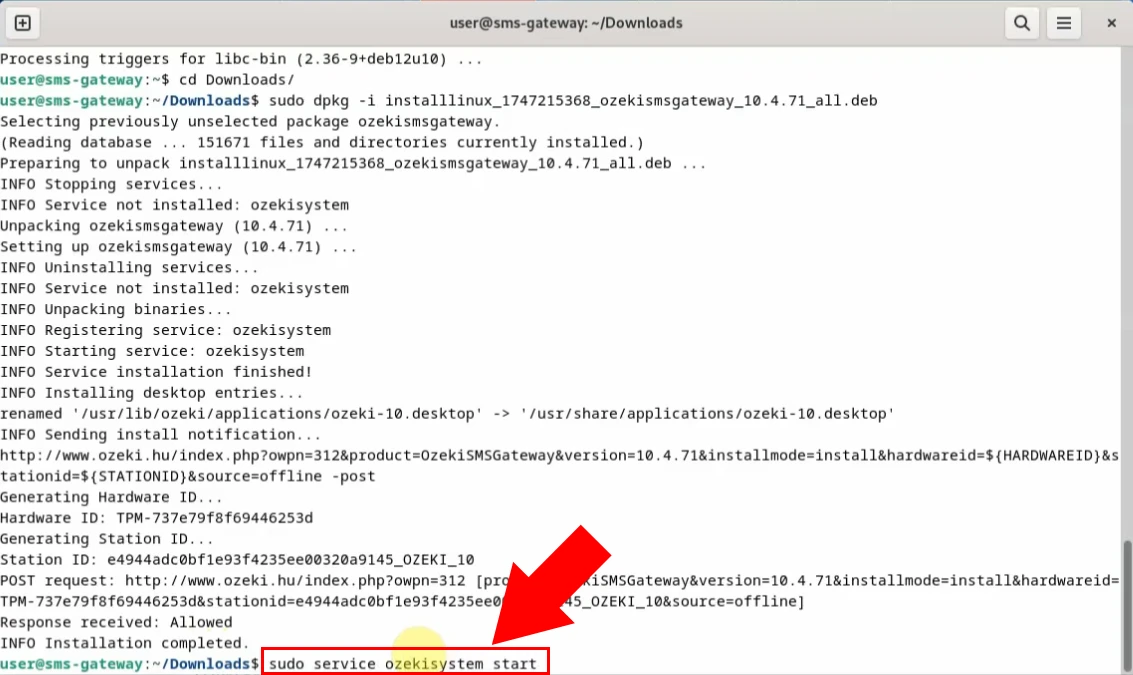
Otvorite SMS Gateway GUI
Nakon uspješne instalacije Ozeki SMS Gateway-a, sada je dostupan u vašem pregledniku (Slika 9).
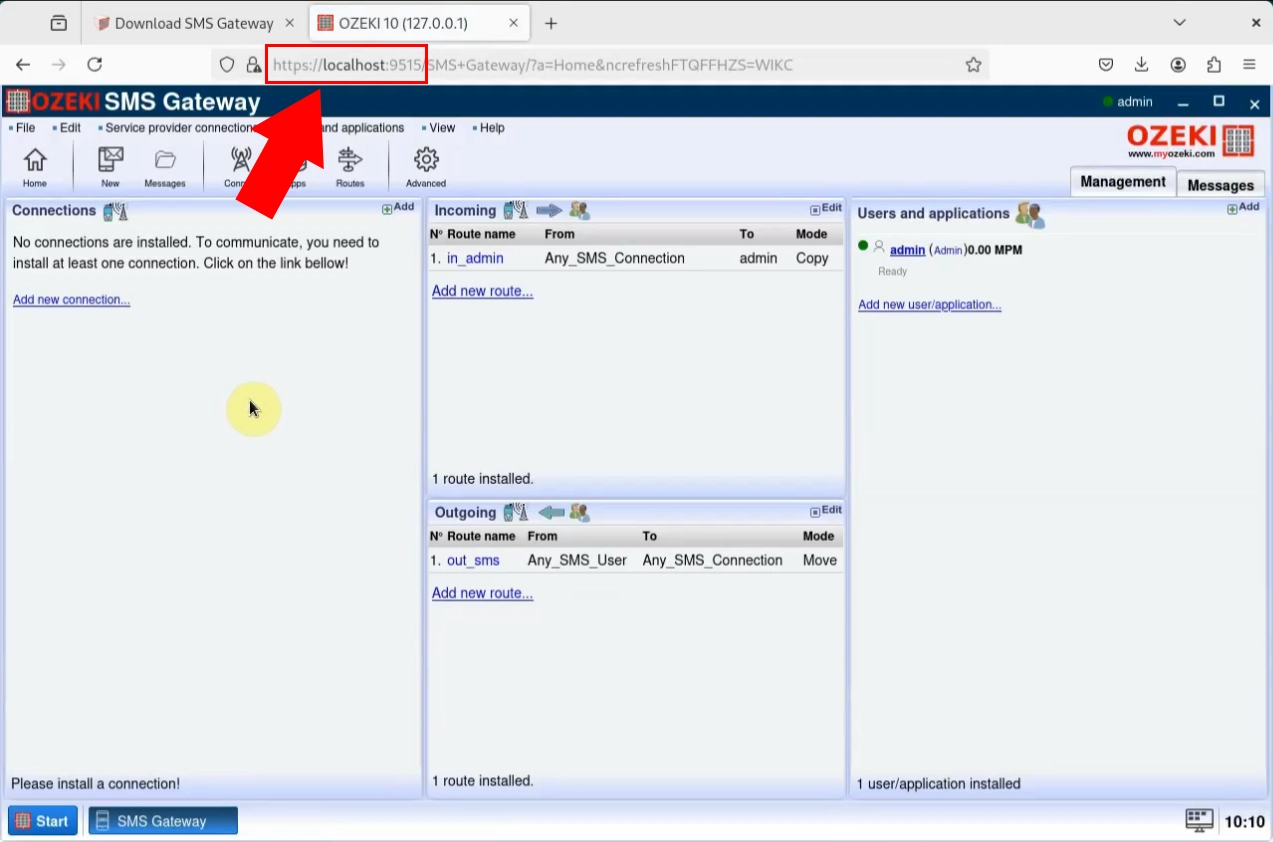
Nakon instalacije softvera Ozeki SMS Gateway i konfiguriranja Android mobilnog uređaja, potrebno je dodati novu vezu, kako biste omogućili komunikaciju s uređajem. Za prvi korak, morate kliknuti na poveznicu "Dodaj novu vezu" na lijevoj strani zaslona, označenu plavom bojom. Ova radnja otvorit će novu karticu stranice za upravljanje.

Na ovoj kartici možete pronaći razne opcije bežične veze, među kojima morate instalirati "Android SMS klijent", koji vam omogućuje slanje tekstualnih poruka putem vašeg Android mobilnog telefona. Preuzimanje pretvara vaš uređaj u modem, što znači da će telefon moći slati i primati tekstualne poruke putem GSM mreže.
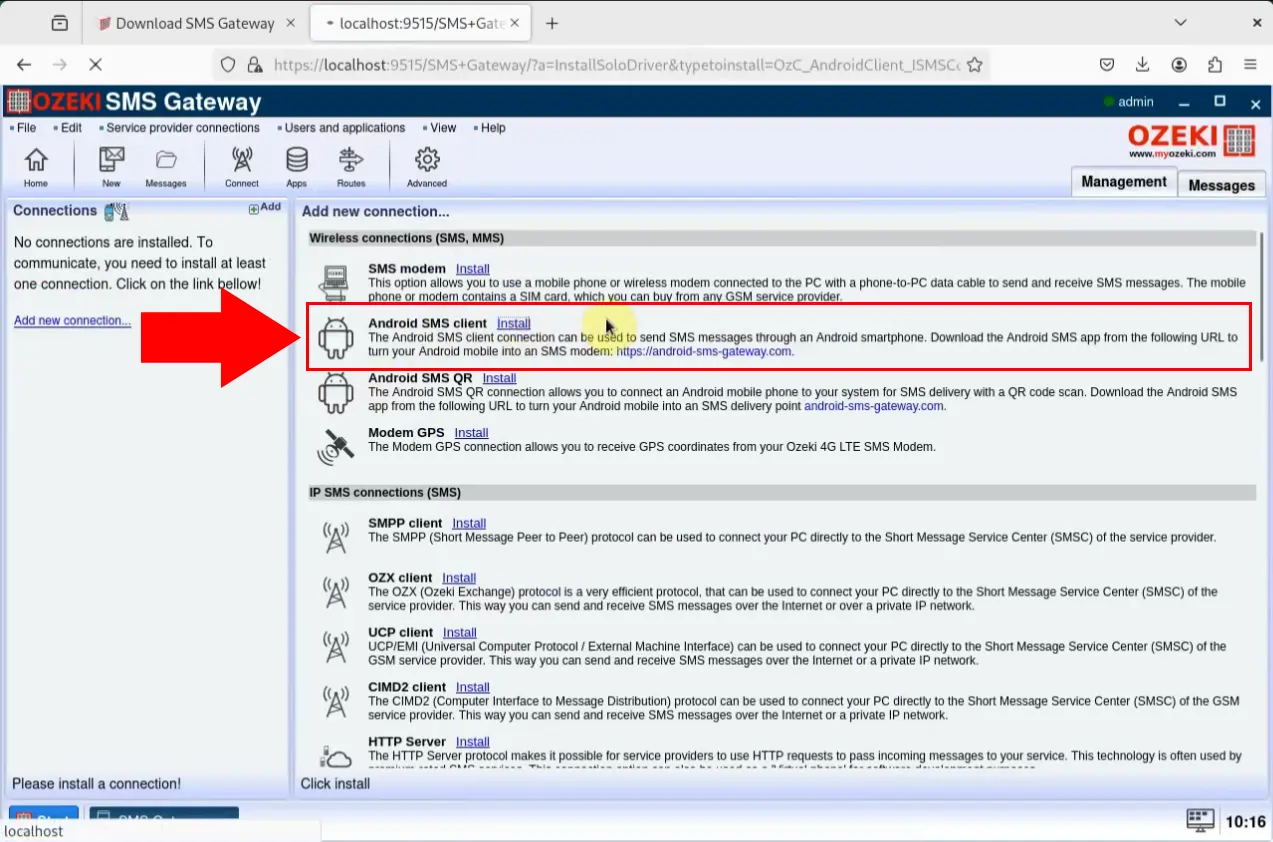
Sljedeći potreban korak je unos detalja veze u odgovarajuća polja. Potrebno je popuniti ćelije za naziv hosta ili IP adresu, broj porta vašeg Android telefona. U sljedećem odjeljku morate unijeti korisničko ime i lozinku, koje možete pronaći na svom mobilnom telefonu u aplikaciji Ozeki SMS Client. Zatim kliknite na gumb "U redu" na dnu stranice.
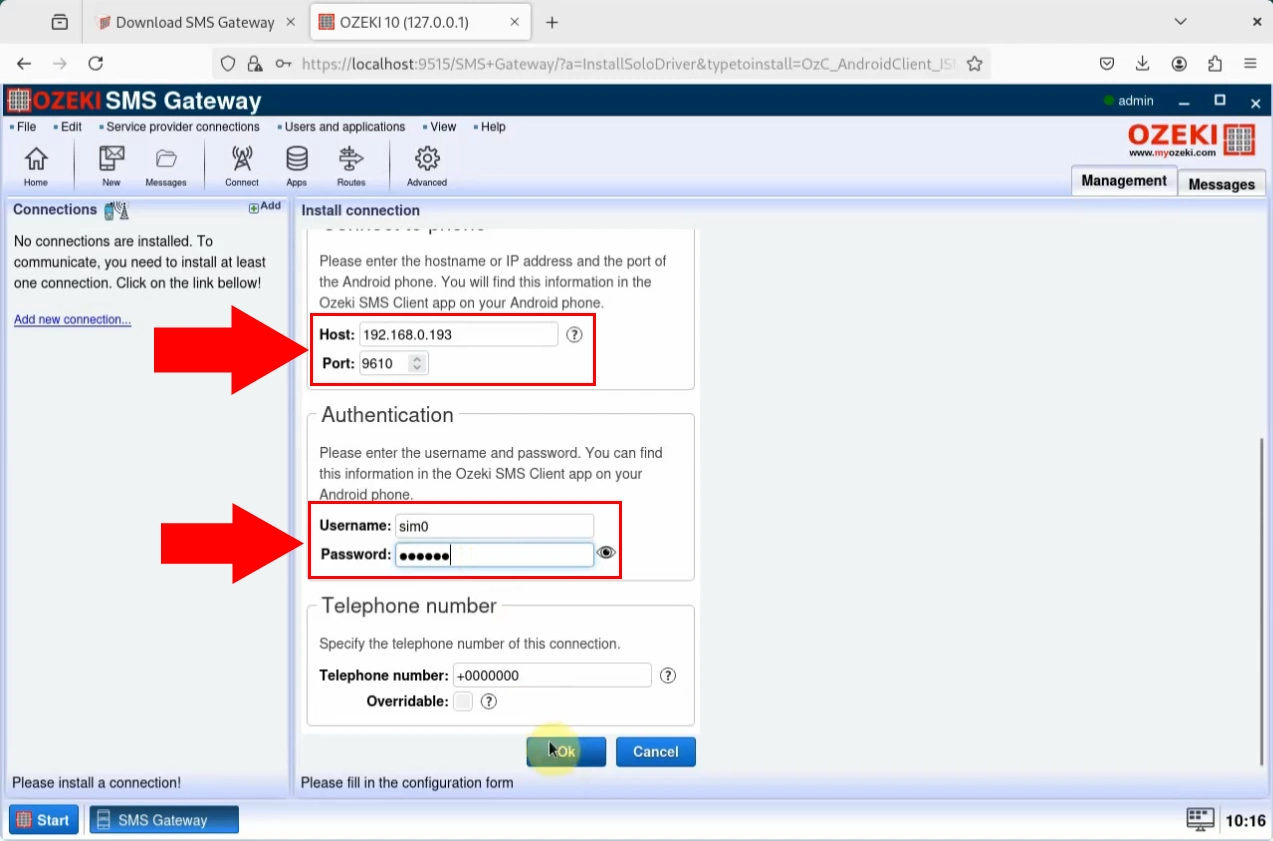
Vaš sljedeći zadatak bit će uspostavljanje veze s SMS pristupnikom. Na lijevoj strani upravljačke tablice pronaći ćete klizački gumb koji postaje zelen kada ga kliknete.

U android_SMS_client_1_details, koji sadrži panel preglednika zapisa, morate odabrati karticu "Test". U ovom panelu upišite broj mobitela primatelja u odgovarajuću ćeliju, zatim sastavite tekstualnu poruku u polje "SMS". Kada to učinite, kliknite na plavi gumb "Pošalji".
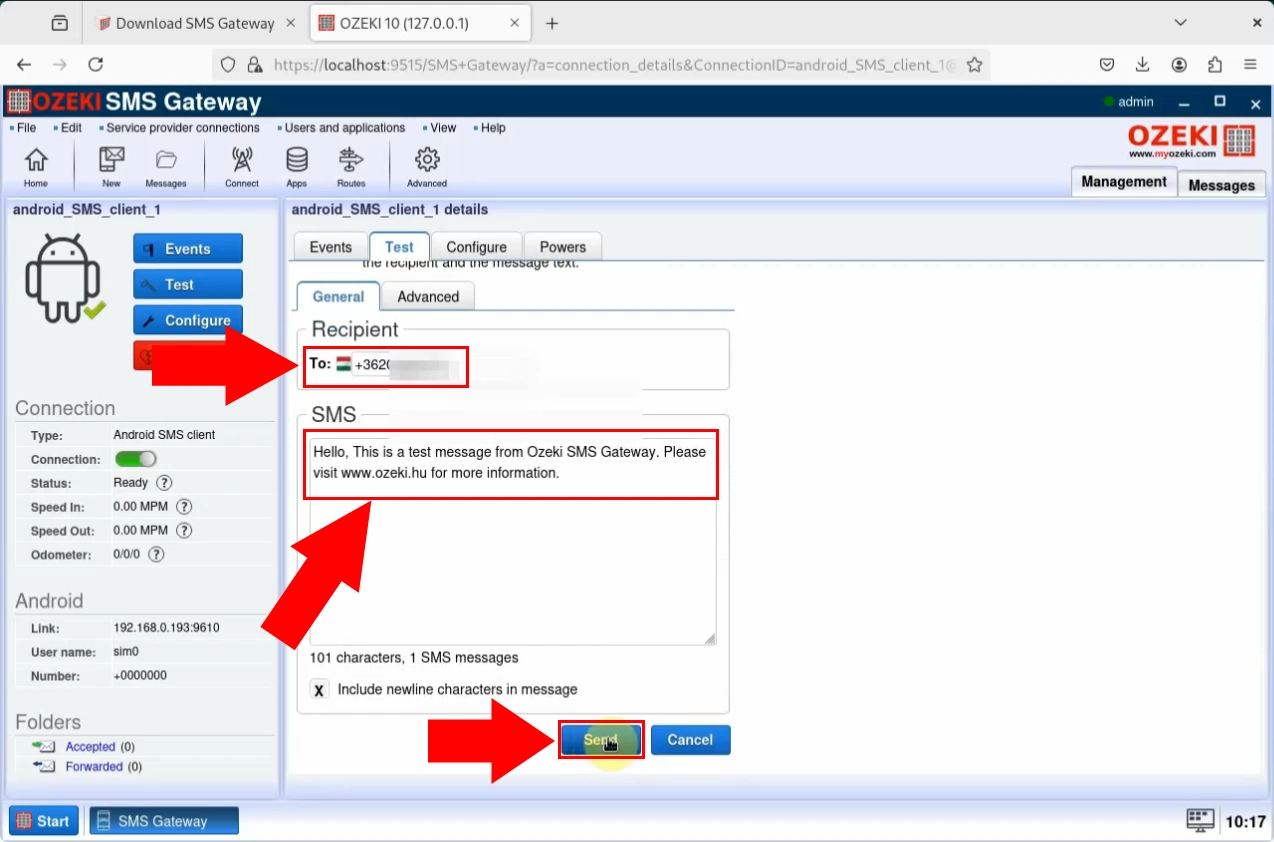
Klikom na gumb "Pošalji" gore, primit ćete obavijest SMS porukom da je vaša SMS poruka uspješno poslana. Ako ste pravilno slijedili upute, vaš proces povezivanja je završen.